Win7下游戏无法全屏解决方法(附图详解)
- 格式:doc
- 大小:65.50 KB
- 文档页数:2

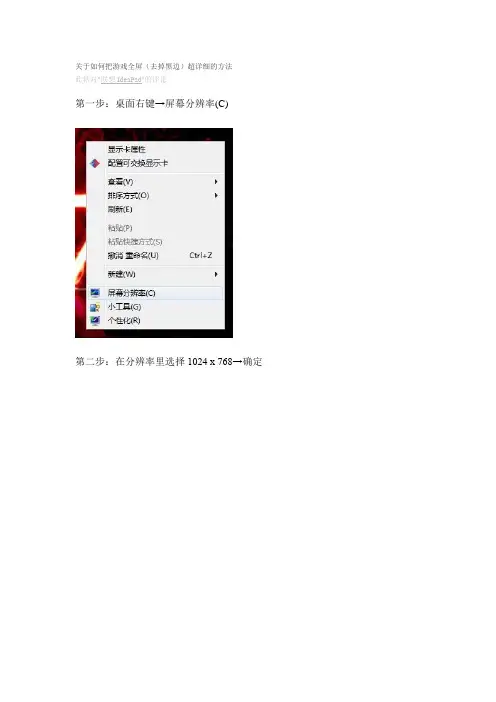
关于如何把游戏全屏(去掉黑边)超详细的方法
此帖对"联想IdeaPad"的评论
第一步:桌面右键→屏幕分辨率(C)
第二步:在分辨率里选择1024 x 768→确定
第三步:桌面右键→显示卡属性
第四步:高级
第五步:点击“是(Y)”
第六步:点击“显示卡”→桌面&显示器
第七步:在1号显示器上点击右键→配置
第八步:属性→选择“全屏幕”→确定
点击确定以后大家会发现1024 x 768分辨率下,屏幕两边的黑边没了然后再在桌面点击右键→分辨率→选择1366 x 768→确定
大功告成咯~任何这个分辨率的都是全屏啦,不用下软件更不用改注册表,希望版主把这个加个精华哦~
如果谁还是不会……我不说啥了……要么是我表达问题……
要么就是您的理解问题了
步骤一:右击桌面空白处,点击“屏幕分辨率”。
/lenovo/wsi/htmls/detail_12751744764845738.html 步骤二:设置分辨率为1280x768,然后点击“确定”。
步骤三:右击桌面空白处,点击“显示卡属性”。
步骤四:点击窗口左上角的“显示卡”,选择“桌面&显示器”。
步骤五:右击1号显示器图标,选择“配置”。
步骤六:在缩放选项中选中“全屏幕”。
步骤七:右击桌面空白处,分辨率调回1366x768,然后点击“确定”。

WIN7无法全屏两边有黑边的解决方法很多网友都遇到过在WIN7进行游戏时,屏幕两边都有黑边,不能够在全屏模式下进行游戏,但这却不是屏幕的问题,究竟该怎么解决呢,今天店铺就为大家带来了有关解决办法,希望能够帮到大家。
WIN7无法全屏有黑边。
1 其实这就是调整显卡的缩放功能,把显卡保持纵横比例改为缩放为全屏设置,这样就能使用游戏全屏。
具体操作步骤:在桌面空白处右键,从菜单中选择“图形属性”这一项。
2 经过几秒钟扫描,就会进入图形属性窗口,这里主要是定义显卡的图形设置,系统版本不同,界面会有略微不同,但都差不多,选择“显示器”这一项。
3 进入显示器设置界面,在下面,找到“保持纵横比”和“缩放全屏”这两项,默认是“保持纵横比”这一项,我们需要选择“缩放全屏”这一项。
4 勾选缩放全屏后,就需要保存设置了,点击窗口右下侧的“应用”按钮。
5 弹出一个提示窗口“新设置已应用,是否保留这些设置”,直接按“是”即可,如果不按,有一个15秒倒计算时间,如果在这个时间内没有任何操作,也会自动执行新设置,全屏设置就完成了。
END方法二:改注册表值1 除了上面方法外,还可以用修改注册表的值来修复全屏的问题,适合比较了解注册表的人使用,一般不建议新手去修改。
先打开“开始”菜单,再从开始菜单中打开“运行”程序。
2 在运行编辑器窗口,输入regedit命令,按“确定”,进入注册表编辑器。
3 在注册表编辑器窗口,先在左侧根键中选择[HKEY_LOCAL_MACHINE]这一项。
4 然后,依次打开[HKEY_LOCAL_MACHINE\SYSTEM\ControlSet001\Control\Graph icsDrivers\Configuration],最后定位于Configuration,在这一项上右键,选择菜单中的“查找”。
5 弹出查找窗口,在里面输入“scaling”这个词,然后按右侧的“查找下一个”按钮。
6 马上就会找到一个“00”项,在其右侧窗口,就能看到“scaling”这一项,双击此项。

大家都喜欢玩电脑游戏,但是现在很多宽屏笔记本安装Win7操作系统后在游戏中无法全屏幕显示,本来14寸16:9的屏看着就小,两边再来两道黑边,看起来确实很不舒服,下面笔者就结合自己的经历分享一下ATI显卡在win7系大家都喜欢玩电脑游戏,但是现在很多宽屏笔记本安装Win7操作系统后在游戏中无法全屏幕显示,本来14寸16:9的屏看着就小,两边再来两道黑边,看起来确实很不舒服,下面笔者就结合自己的经历分享一下ATI显卡在win7系统下,玩游戏不能全屏的解决办法。
操作步骤:鼠标在桌面空白处右击,检查右键菜单有没有 Catalyst Control Center 选项。
右键单击----右键菜单中的屏幕分辨率----分辨率下拉菜单中-----1024X768---应用。
右键单击----右键菜单中的Catalyst Control Center---桌面和显示器(下图一)----我的内置显示器---属性(下图二)----全屏幕---应用(下图三)。
图一图二图三右键单击----右键菜单中的屏幕分辨率----分辨率下拉菜单中-----把滑块移动到最顶端(推荐)-----应用。
如果没有Catalyst Control Center选项,下载“驱动精灵”,更新显卡驱动,安装后右键菜单就有了,再调整。
尽量不要修改注册表。
注意事项:1.如果先不把分辨率调到1024X768,全屏幕选项就是灰色不可用状态(如下图)。
2.如果是14寸笔记本,最后的分辨率是1366X768(16:9),笔者的是15.4寸(16:1 0),所以分辨率是1280X800。
总之,最后调至最高分辨率即可。
3.如果没有ATI显卡管理菜单,可以使用驱动精灵更新一下显卡驱动,如果已经是最新驱动,可以使用玩家模式选择官方完全版驱动进行更新。
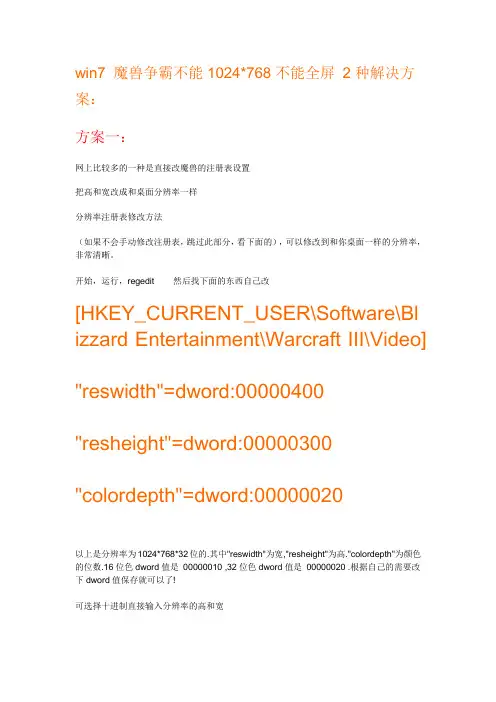
win7 魔兽争霸不能1024*768不能全屏2种解决方案:方案一:网上比较多的一种是直接改魔兽的注册表设置把高和宽改成和桌面分辨率一样分辨率注册表修改方法(如果不会手动修改注册表,跳过此部分,看下面的),可以修改到和你桌面一样的分辨率,非常清晰。
开始,运行,regedit 然后找下面的东西自己改[HKEY_CURRENT_USER\Software\Bl izzard Entertainment\Warcraft III\Video] "reswidth"=dword:00000400 "resheight"=dword:00000300 "colordepth"=dword:00000020以上是分辨率为1024*768*32位的.其中"reswidth"为宽,"resheight"为高."colordepth"为颜色的位数.16位色dword值是00000010 ,32位色dword值是00000020 .根据自己的需要改下dword值保存就可以了!可选择十进制直接输入分辨率的高和宽以下是16进制:其他常用分辨率:对应dword值800 00000320600 00000258768 00000300900 000003841024 000004001050 0000041a1200 000004b01280 000005001400 000005a01600 000006401920 00000780或者直接新建个记事本复制粘帖如下内容:Windows Registry Editor Version 5.00[HKEY_CURRENT_USER\Software\Blizzard Entertainment\Warcraft III\Video]"reswidth"=dword:00001366"resheight"=dword:0000768保存为“新建文本文档.reg"双击一直点确定即可。

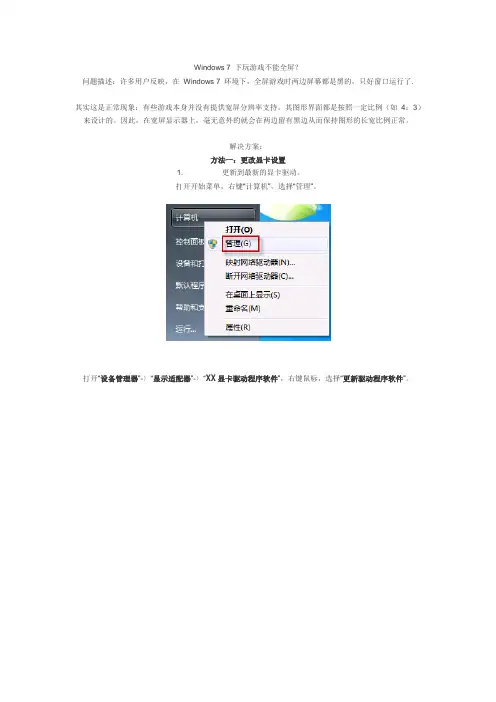
Windows 7 下玩游戏不能全屏?问题描述:许多用户反映,在Windows 7 环境下,全屏游戏时两边屏幕都是黑的,只好窗口运行了.其实这是正常现象:有些游戏本身并没有提供宽屏分辨率支持。
其图形界面都是按照一定比例(如4:3)来设计的。
因此,在宽屏显示器上,毫无意外的就会在两边留有黑边从而保持图形的长宽比例正常。
解决方案:方法一:更改显卡设置1. 更新到最新的显卡驱动。
打开开始菜单,右键“计算机”,选择“管理”。
打开“设备管理器”-〉“显示适配器”-〉“XX显卡驱动程序软件”,右键鼠标,选择“更新驱动程序软件”。
然后根据提示一步步操作即可。
您可以使用自己下载的驱动程序,也可以让Windows 自动搜索软件更新。
2. 更改显示设置。
这一步需要根据各个计算机所使用的不同显卡,来进行相应的设置。
例如,NVIDIA 显卡选择使用缩放功能;ATI 显卡则调节分辨率、缩放选项选择全屏幕;INTEL 集成显卡选择全屏幕无边等等。
这里就不再一一图示了。
方法二:修改注册表若第一种方式无效,可以尝试通过修改注册表来实现全屏。
因为在显卡设置中的改动最终也是体现在注册表里。
(注意:注册表修改不当会导致严重后果,请做好备份、谨慎操作。
)1. 在开始搜做框中,键入regedit,回车,打开注册表表编辑器。
2. 找到如下注册表项:HKEY_LOCAL_MACHINE----SYSTEM----ControlSet001----Control----GraphicsDrivers----Configuration----HWP28423CQ92762B3_1B_07D9_38----00----00----Scaling请注意:HWP28423CQ92762B3_1B_07D9_38是显卡ATI Radeon 3100对应的值。
不同的显卡这个节点的名称会不一样。
但该节点下都有00--00--Scaling子项。
在注册表右边的细节窗口中,鼠标右键scaling,选择“修改”。
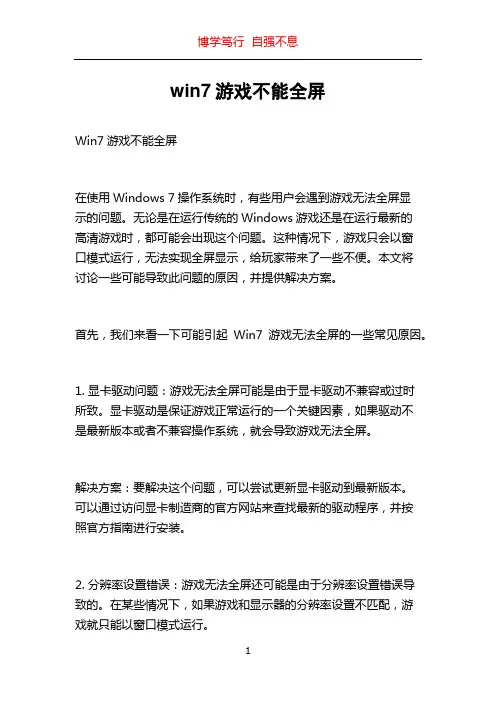
win7游戏不能全屏
Win7游戏不能全屏
在使用Windows 7操作系统时,有些用户会遇到游戏无法全屏显
示的问题。
无论是在运行传统的Windows游戏还是在运行最新的
高清游戏时,都可能会出现这个问题。
这种情况下,游戏只会以窗
口模式运行,无法实现全屏显示,给玩家带来了一些不便。
本文将
讨论一些可能导致此问题的原因,并提供解决方案。
首先,我们来看一下可能引起Win7游戏无法全屏的一些常见原因。
1. 显卡驱动问题:游戏无法全屏可能是由于显卡驱动不兼容或过时
所致。
显卡驱动是保证游戏正常运行的一个关键因素,如果驱动不
是最新版本或者不兼容操作系统,就会导致游戏无法全屏。
解决方案:要解决这个问题,可以尝试更新显卡驱动到最新版本。
可以通过访问显卡制造商的官方网站来查找最新的驱动程序,并按
照官方指南进行安装。
2. 分辨率设置错误:游戏无法全屏还可能是由于分辨率设置错误导
致的。
在某些情况下,如果游戏和显示器的分辨率设置不匹配,游
戏就只能以窗口模式运行。
解决方案:要解决这个问题,可以尝试将游戏的分辨率设置与显示器的分辨率设置匹配。
可以通过游戏设置或者显示器设置来更改分辨率,以确保两者相匹配。
3. 兼容性问题:有时,某些游戏在Windows 7上无法全屏可能是由于兼容性问题所致。
某些旧的游戏可能不支持Windows 7,或者需要某些组件或补丁才能在全屏模式下正确运行。
解决方案:要解决这个问题,可以尝试以兼容模式运行游戏。
这可以通过右键单击游戏的可执行文件,选择\。
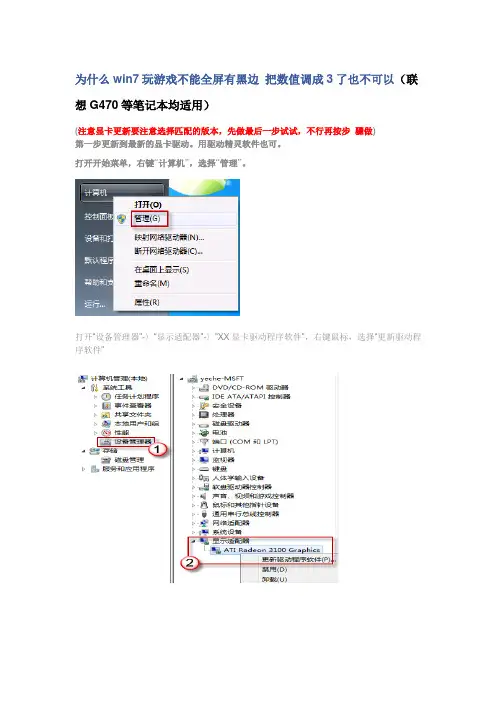
为什么win7玩游戏不能全屏有黑边把数值调成3了也不可以(联想G470等笔记本均适用)
(注意显卡更新要注意选择匹配的版本,先做最后一步试试,不行再按步骤做)
第一步更新到最新的显卡驱动。
用驱动精灵软件也可。
打开开始菜单,右键“计算机”,选择“管理”。
打开“设备管理器”-〉“显示适配器”-〉“XX显卡驱动程序软件”,右键鼠标,选择“更新驱动程序软件”
然后根据提示一步步操作即可。
您可以使用自己下载的驱动程序,也可以让Windows 自动搜索软件更新。
第二步
(注意:注册表修改不当会导致严重后果,请做好备份、谨慎操作。
)
1. 按键
加“R”
输入入regedit,回车,如图操作打开,直到“Configuration”,此时右击选择“查找”
输入Scaling,
1. 在注册表右边的细节窗口中,鼠标右键scaling,选择“修改”。
将数值改为3 即
可,原值为4。
如果数值已经是3了,可以先将这个值改为4或者其他数字,然后看看,是否还
是不能全屏,之后再将这值重设为3。
最后一步
桌面右击
选择“屏幕分辨率”
分辨率调成1280*768
选择“图形属性”
桌面右击选择“图形属性”选择“高级设置”---“显示”-----“一般设置”---“缩放”调为“缩放全屏”工作就结束了。
注:(仅提供参考使用)。
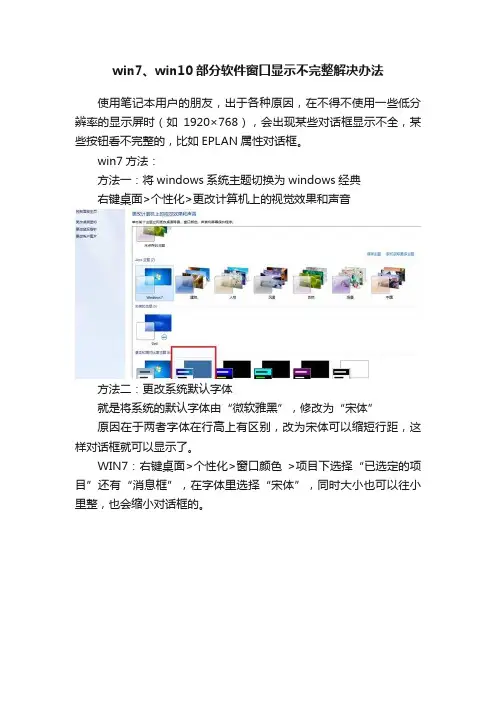
win7、win10部分软件窗口显示不完整解决办法使用笔记本用户的朋友,出于各种原因,在不得不使用一些低分辨率的显示屏时(如1920×768),会出现某些对话框显示不全,某些按钮看不完整的,比如EPLAN属性对话框。
win7方法:方法一:将windows系统主题切换为windows经典右键桌面>个性化>更改计算机上的视觉效果和声音方法二:更改系统默认字体就是将系统的默认字体由“微软雅黑”,修改为“宋体”原因在于两者字体在行高上有区别,改为宋体可以缩短行距,这样对话框就可以显示了。
WIN7:右键桌面>个性化>窗口颜色>项目下选择“已选定的项目”还有“消息框”,在字体里选择“宋体”,同时大小也可以往小里整,也会缩小对话框的。
WIN10方法:step1:打开注册表 WIN+R,或者运行里面输入regeditstep2:路径[HKEY_LOCAL_MACHINE\SOFTWARE\Microsoft\WindowsNT\CurrentVersion\Fonts]将原来的:"Microsoft YaHei & Microsoft YaHei UI (TrueType)" ="msyh.ttc"修改为:"Microsoft YaHei & Microsoft YaHei UI (TrueType)"= "simsun.ttc"step3:路径[HKEY_LOCAL_MACHINE\SOFTWARE\Microsoft\WindowsNT\CurrentVersion\FontSubstitutes]新增字串:"Microsoft YaHei" = "SimSun""Microsoft YaHei UI" = "SimSun"step4:重启电脑事实证明,通过修改默认字体的方法是可以解决问题的。

win7笔记本电脑玩传奇不能全屏怎么处理
热血传奇客户端是一款基于国际互联网的在线角色扮演游戏,不少用户都喜欢玩这款游戏,但是有部分win7用户反映自己的笔记本电脑玩传奇不能全屏,那遇到win7笔记本电脑玩传奇不能全屏咋办?下面就由店铺跟大家分享具体的处理方法吧,希望对大家有所帮助~ win7笔记本电脑玩传奇不能全屏的处理方法
1、按win+r打开运行窗口,输入regedit,如图所示:
2、定位到HKEY_LOCAL_MACHINE→SYSTEM→ControlSet001→Control→G raphicsDrivers→Configuration,如图所示:
3、然后右键点击Configuration,选择查找,输入Scaling,在右框内即可看到scaling,右键scaling选择修改,将数值改为3,如图所示:
学完上面的知识是不是还不过瘾?下面店铺再为大家分享一下win7系统笔记本电脑战地之王游戏进不去的处理方法吧,希望大家喜欢~
win7系统笔记本电脑战地之王游戏进不去的处理方法
1、关闭360安全卫士,覆盖已经可以进入游戏的QQLogin文件夹内目录下的零散文件(不包含文件夹)然后重新登录即可进入游戏;
2、如果还是登录失败,请尝试覆盖UI文件或者其他文件;
3、也有部分玩家电脑正在运行或曾经运行过农场偷菜外挂等第三方软件和一些垃圾软件,请彻底查杀木马病毒再做尝试;
4、此外,还有部分玩家装有360导致游戏安装报错,也请关闭或卸载后重新安装。
win7显示器不满屏怎么办在有些时候我们的win7显示器不满屏了,这该怎么办呢?下面就由店铺来为你们简单的介绍win7显示器不满屏的解决方法吧!希望你们喜欢!win7显示器不满屏的解决方法:1、电脑分辨率设置不合适2、显卡驱动安装不正确win7(含以上windows版本)在桌面空白处右击选择“屏幕分辨率”,在分辨率一栏里选择推荐设置,或自己喜欢合适的分辨率。
XP系统桌面空白处击选择“属性”,在最后一个选项卡“设置”里,滑动浮标调节分辨率。
2、安装驱动精灵、驱动人生之的驱动管理软件,修复显卡驱动问题。
电脑显示器不满屏解决方法二:1、打开电脑,选择“我的电脑”右键,点击“属性”——进入系统属性——点击硬件。
根据电脑系统操作。
2、点击“硬件”之后就会看见“设备管理器”,点击进入。
3、进入设备管理器会看见很多电脑相关硬件软件信息,将鼠标拖至最下方,找到“显示卡”。
4、看一下显示卡条目下的名称是否出现问好或者叹号。
5、若出现叹号则选取该项,右键属性,看一下这个设备是否正常运行,若不正常运行,则先试一下更新驱动。
6、更新驱动如果不成功,则需要通过网络下载一个与自己电脑型号匹配的显示卡驱动,下载好之后安装驱动,这样电脑显示就恢复正常了。
附加分辨率调不了的解决方法:1、检查显示器是否支持想要的分辨率1)空白处右键2)在弹出的菜单中选择“屏幕分辨率”3)在弹出的菜单中选择“高级设置”2、1)选择“适配器”选项卡2)选择“列出所有模式按钮”3)查看一下列表中是否有可以设置的分辨率3、如果有支持的分辨率选项的话,更新显卡驱动,建议使用光盘驱动,如果没有只能从网上down了。
通过上述的方法进行排查,有同样问题的用户们基本上都能得到解决的,希望对大家有所帮助。
【1。
安装win7后游戏无法全屏】开始—-运行——输入regedit回车打开注册表,依次HKEY_LOCAL_MACHINE-—SYSTEM—-ControlSet001-—Control——GraphicsDriver——Configuration-—在Configuration上右击,选择查找,输入Scaling,在右侧框内搜索到Scaling,将Scaling的值改为3即可.此方法对大部分游戏有效果,但对CF的效果不是很明显.依不同显卡有一点点区别.另外还有一个方法,效果更好,不过只针对魔兽争霸冰封王座,可以在全分辨率下运行游戏,画面很细腻。
方法如下,打开记事本,复制以下内容到记事本,将其保存为后缀名为。
reg的注册表文件。
然后双击导入即可.Windows Registry Editor Version 5。
00[HKEY_CURRENT_USER"Software”Blizzard Entertainment”Warcraft III"Video]"reswidth”=dword:00000556”resheight”=dword:00000300但这个是针对我们4535机型1366×768屏幕分辨率的.如果你的不是这个分辨率,需要自行修改一下上述dword后面的值。
都是按10进制转换为16进制的来算的。
1366的16进制是556,768的16进制是300;所以如果你的显示器是1280×800的分辨率,而1280的16进制是500,800的的16进制是320,你就需要将最后那两行最后的3个数字分别替换为500和320,然后在保存成注册表文件导入了。
因为大家的分辨率都不太一样,我无法一一换算好之后再列出,所以只有麻烦各位自己根据自己的情况换算一下了。
【2.安装win7后找不到光驱】尤其是刷了BIOS的4736系列会遇到这样的问题。
据说用来修改的官方1.07版本的BIOS自身就有点问题,会导致添加SLIC2.1刷BIOS之后出现这样的问题。
图解A卡在WIN7下游戏全屏的过程(修改注册表实现)
此帖对"索尼"的评论
也许很多人都曾为A卡不能在WIN7下全屏而纠结、我用了几个月的老
版驱动,昨天偶然在网上看见用注册表修改实现全屏的方法,虽然不
是我原创,但是也分享给大家,有提前知道的就当路过吧。
首先开始菜单运行 regedit 也就是注册表编辑器,
然后打开HKEY_LOCAL_MACHINE -
SYSTEM - ControlSet001 -
Control - GraphicsDrivers - Configuration -
SNY05FA0_00_0000_D4^AD3F495D328BE FCED9B34CCB80428959(這一步
有些人显卡驱动不一样也不一样) - 00 - 00(单击)
如图有个 Scaling ,
初始值应该是 4 有些人是 255,
右击修改或者双击改为3 就可以了。
大家不必为打CF 魔兽啊之类的有左右的小框框而感到无奈了,去试试吧,如有问题,跟帖留言。
Windows7下游戏全屏黑边的解决方法由于一些老牌游戏如红色警戒2、冰封王座、cf 、cs1.5 、使命召唤4、QQ游戏等没有宽屏分辨率,而windows7下对于非宽屏类游戏默认为游戏本身分辨率,但是现在笔记本都是宽屏,这就造成了老游戏在windows7下出现黑边的情况。
下面是黑边问题的解决方法,原理是强行将非宽屏分辨率拉伸成宽屏分辨率,这种情况下,游戏会被拉伸,如游戏人物会出现“变胖”等问题,不过问题并不大,对于想解决黑边问题的朋友还是可行的。
下面是ATI显卡的设置方法,N卡请看后面.1.桌面右键→屏幕分辨率→将分辨率设置成1024x768→应用2.桌面右键→catalyst(TM) control center(也就是CCC控制中心)→桌面&显示器见下图点击配置选择全屏幕→确定现在你只需要做最后一步,将桌面分辨率设置回去就一切OK了--------------------------------------------------------------------------------------------N卡黑边的解决方法:(由于我没使用N卡,所以该方法转自/geoe)1. 在控制面板上打开NVIDIA的控制面板2.找到更改平板显示器缩放把“已固定纵横比使用NVIDIA缩放功能”改为“ 以显示器的内置缩放功能”。
即可。
方法01:通用解决方案登录注册表编辑器,进入HKEY_LOCAL_MACHINE/SYSTEM /ControlSet001/Control/GraphicsDrivers/Configuration,依次展开下面的所有项目,双击右边窗口的“Scaling”名称,将数值数据由4改为3即可。
修改注册表方法02:ATI显卡解决方案如果笔记本采用ATI显卡,可以进入ATI驱动控制中心,展开“笔记本面板属性”项目,点击“属性”图标后,在“面板设置”下选择“调整影像比例-整个面板大斜即可。
Win7下游戏无法全屏解决方法(附图详解)
(2009-12-07 16:21:06)
转载
分类:电脑网络
标签:
win7
系统
游戏
解答
it
Win7下游戏无法全屏解决方法(附图详
解)
以前装好win7,心爱的跑跑无法全屏了,两边老师出现黑条,甚是不爽啊!废话少说,按以下步骤可解决!
开始——运行——输入regedit回车打开注册表,依次
HKEY_LOCAL_MACHINE——SYSTEM——ControlSet001——Control——G raphicsDriver——Configuration——在Configuration上右击,选择查找,输入Scaling,在右侧框内搜索到Scaling,将Scaling的值改为3即可。
此方法对大部分游戏有效果,但对CF的效果不是很明显。
依不同显卡有一点点区别。
另外还有一个方法,效果更好,不过只针对魔兽争霸冰封王座,可以在全分辨率下运行游戏,画面很细腻。
方法如
下,打开记事本,复制以下内容到记事本,将其保存为后缀名为.reg 的注册表文件。
然后双击导入即可。